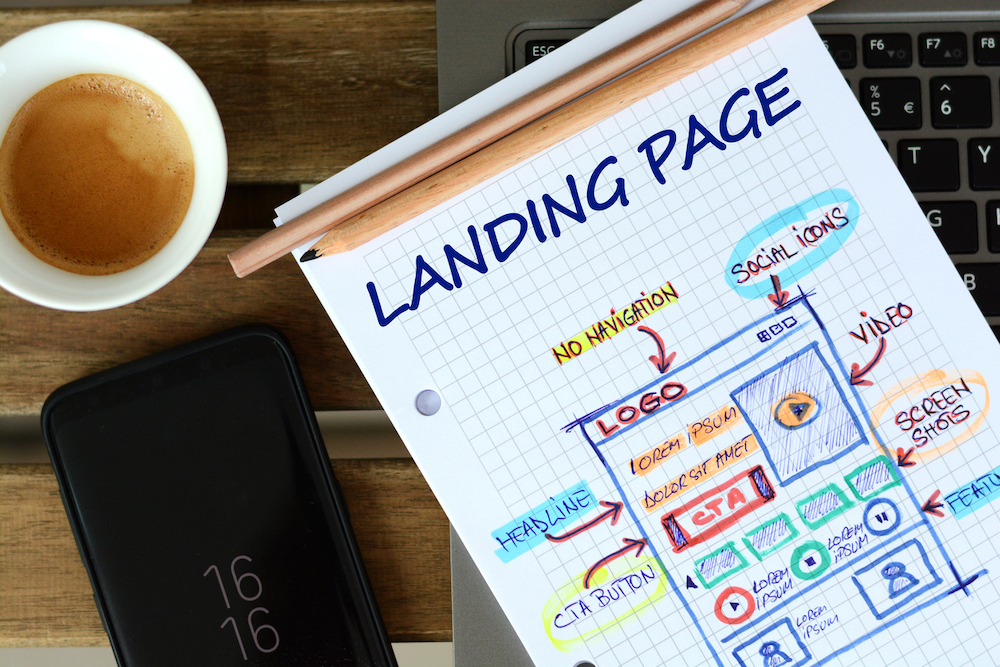Marketing Blog マーケティングブログ
ダイジェスト版「Adobe Creative Cloud 業務効率アップセミナー」

Writer玉城 奈津美
Designer

2020年2月14日(金)にアドビ主催の法人向けセミナーへ参加してきました。
「Adobeのセミナーってどんな感じなんだろう。」
「その日は都合が悪くて行けなかったけど、気になってた。」
という方の参考になれば幸いです。
会場の様子

場所は「名古屋コンベンションホール」
定員200名規模のセミナーだったので、受付は結構混雑。
平日14:00スタートでしたが参加人数がとても多くて、少し驚きました。
右に映ってるのは、スピーカーのお二人。Adobeの仲尾 毅さんと加藤 修一さんです!
セッション1:デザイナーにこそおススメ!効率化とアドビ製品の最新情報
2020年版、Creative Cloud製品それぞれのソフトでさらにパワーアップしたところをデモを交えて紹介してくださいました。
ザッとこんなことが出来るようになりましたよ。ということが伝わればと思います。
Photoshop
■「被写体を選択」で大まかな処理をしてくれる(AIなのでちょっと残ったりもしちゃいます)
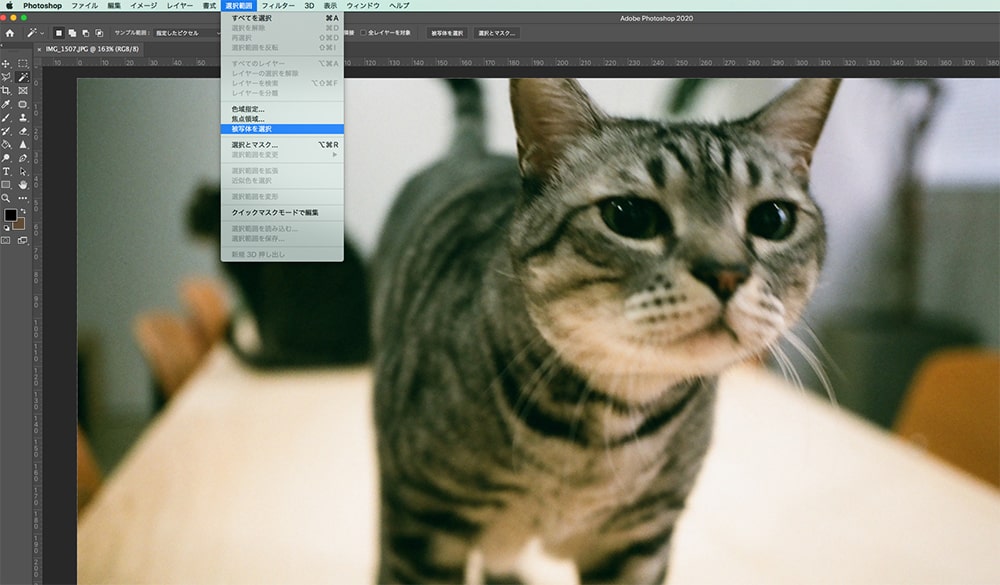
ワンクリックでここまで「被写体」を検知してくれます。
しっぽの部分などはやっぱり選択できてないですね。
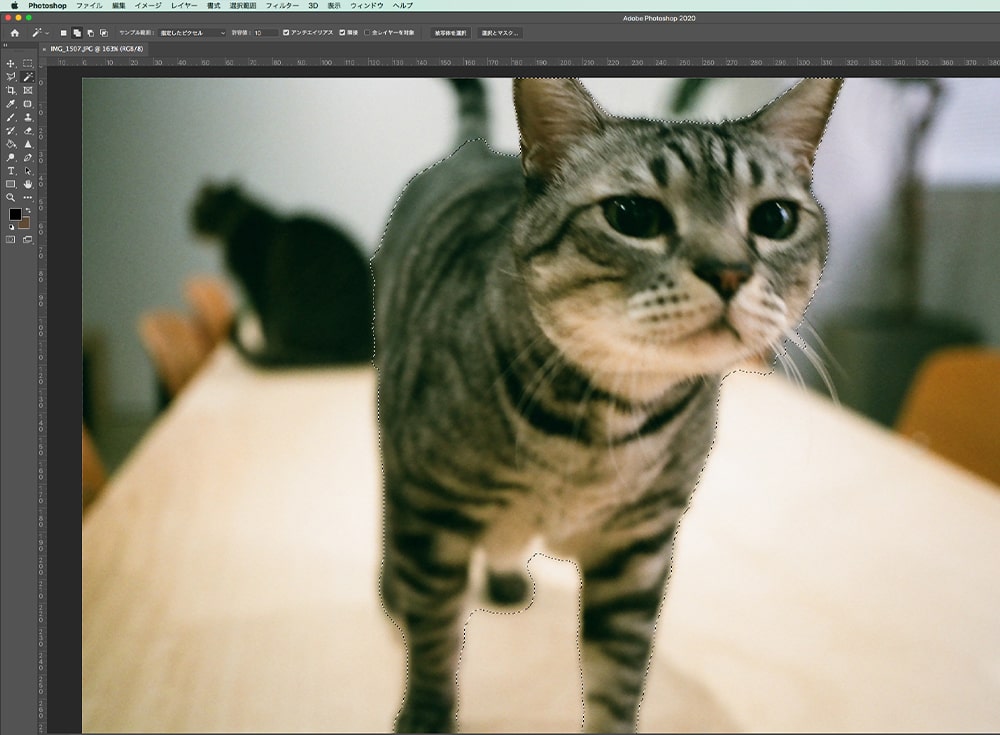
■「コンテンツに応じた塗りつぶし」処理をかける前にプレビュー画面で見れる、選択できる、調整できる
左が「コンテンツに応じた塗りつぶし」で選択した写真(電線を消します)、右がプレビュー画面。どんな結果になるのか事前に確認出来ます。
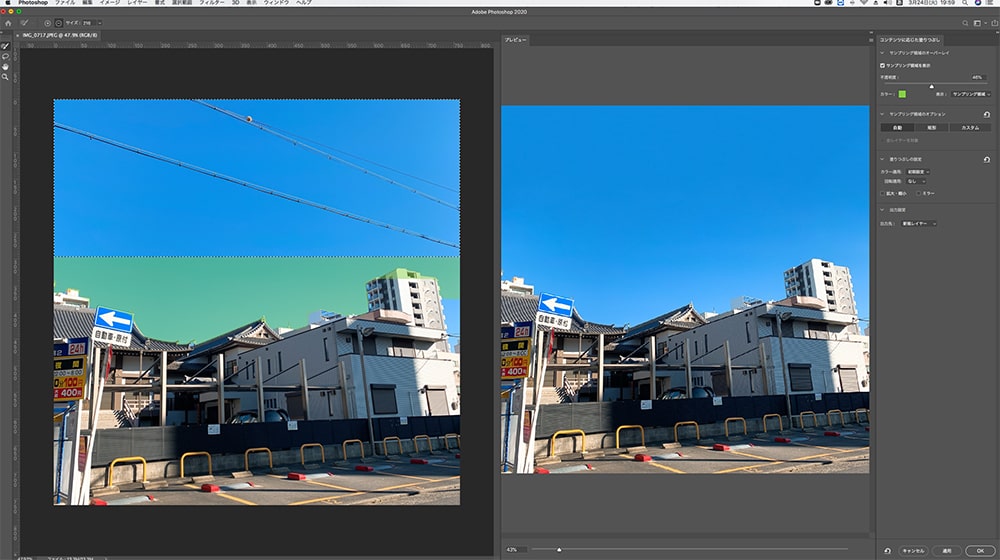
■「オブジェクト選択ツール」範囲内の被写体を選べる
例えば、人と猫が写っている写真で「猫だけ」を選択できる
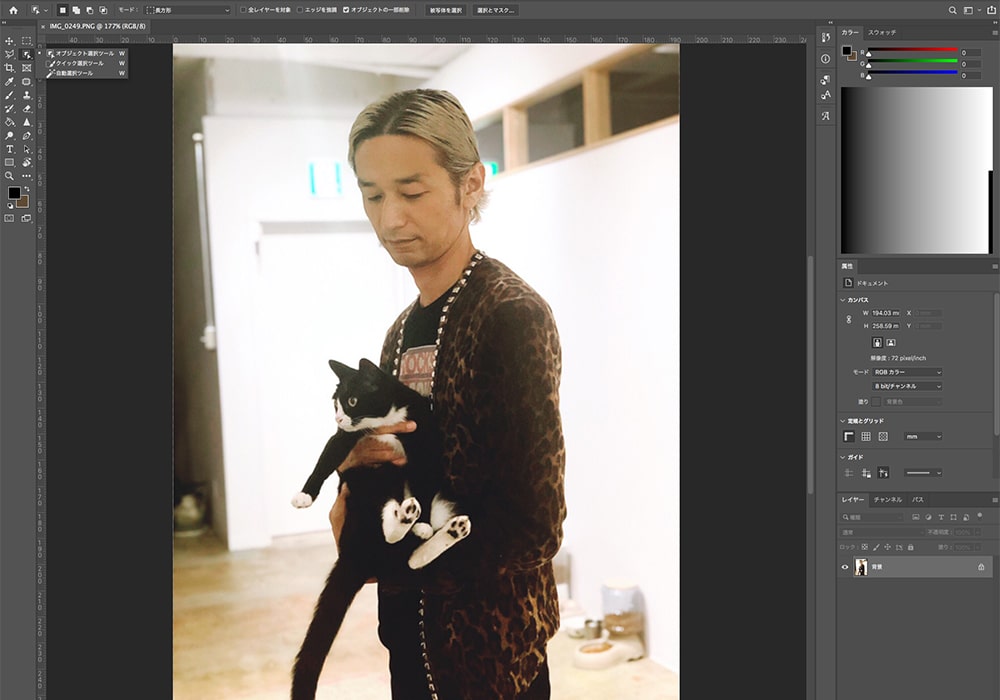
ツールを選択すると四角形の選択ポイントが出てきます。
被写体として選びたいところを囲うと、「猫だけ」が簡単に選択範囲として選ばれました。
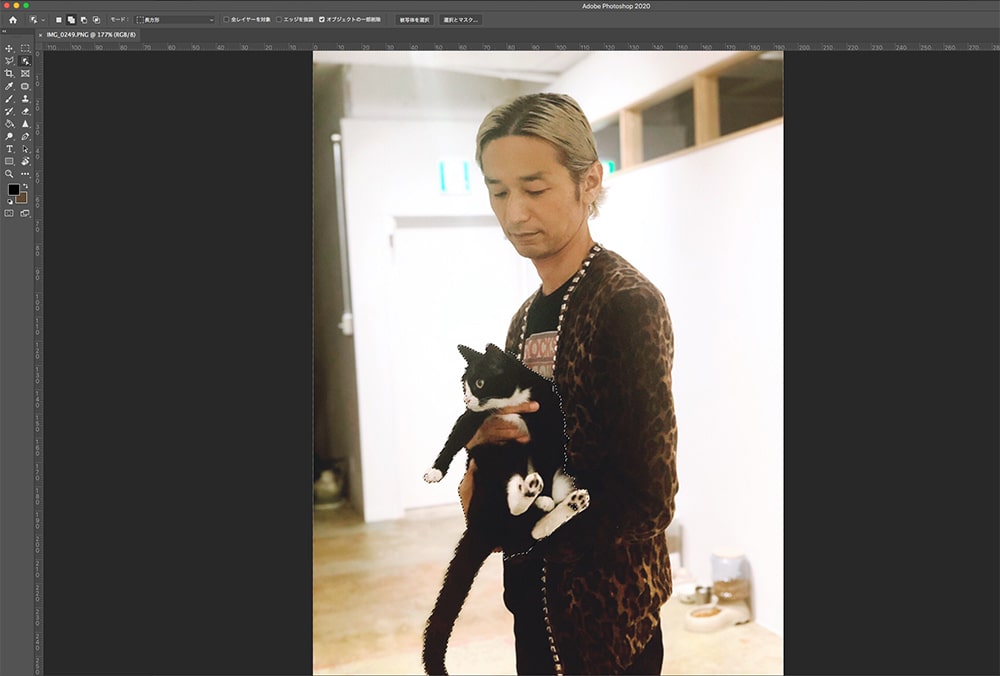
Illustrator(バーション23.0から搭載)
■オブジェクトの一括選択オプション
サイズや傾きの違う複数のアイコンを一括で選ぶことができる(シンボル化してなくてもできる)
■パペットワープツールの搭載
ピンが自動的で追加され、クリックでピンの追加や削除も可能です。
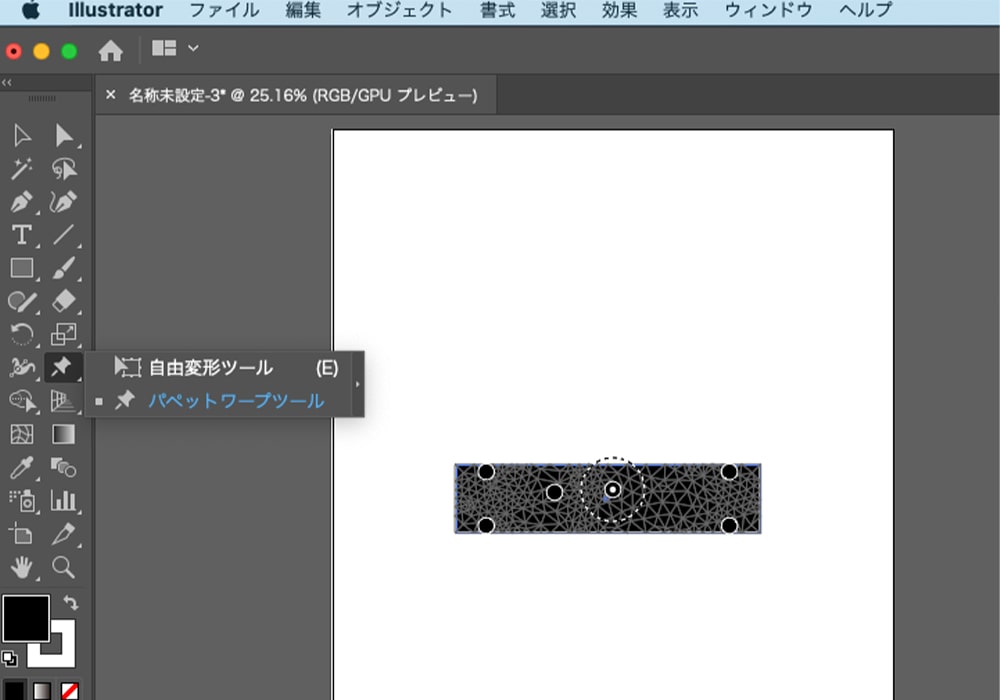
Premiere Pro
■SNS用の動画を簡単にリサイズ
縦長のスクリーンにしたい、Instagram用に正方形にしたいなどのリサイズを自動で(比率なども)調整してくれる左が元サイズの動画、右がフレームサイズ横300で設定してリサイズされたものです。
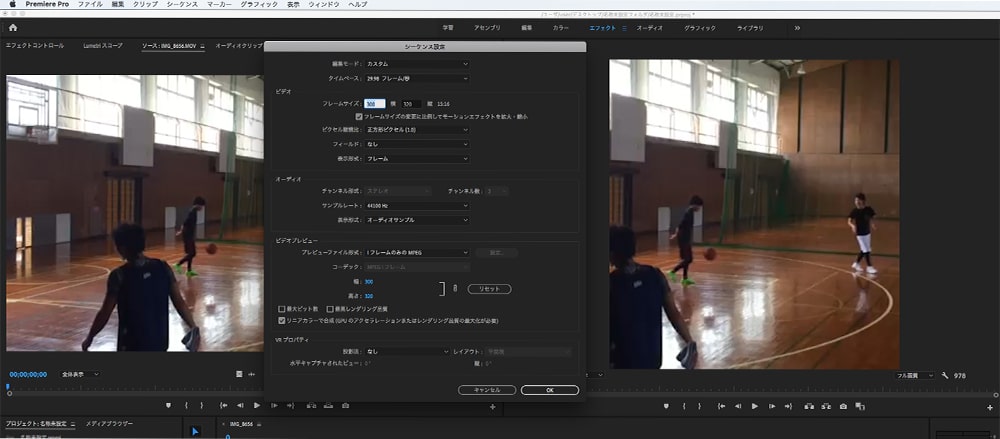
Premiere Rush
■スロー再生の微調整が可能に
選択した位置からのスロー再生、スローのスピードなど詳細に調整できるようになった
■サウンドの種類が追加
10曲から33曲へ増えた
■サウンドを切り離せる機能搭載
下の画面が切り離したサウンドで、編集や削除もできます。
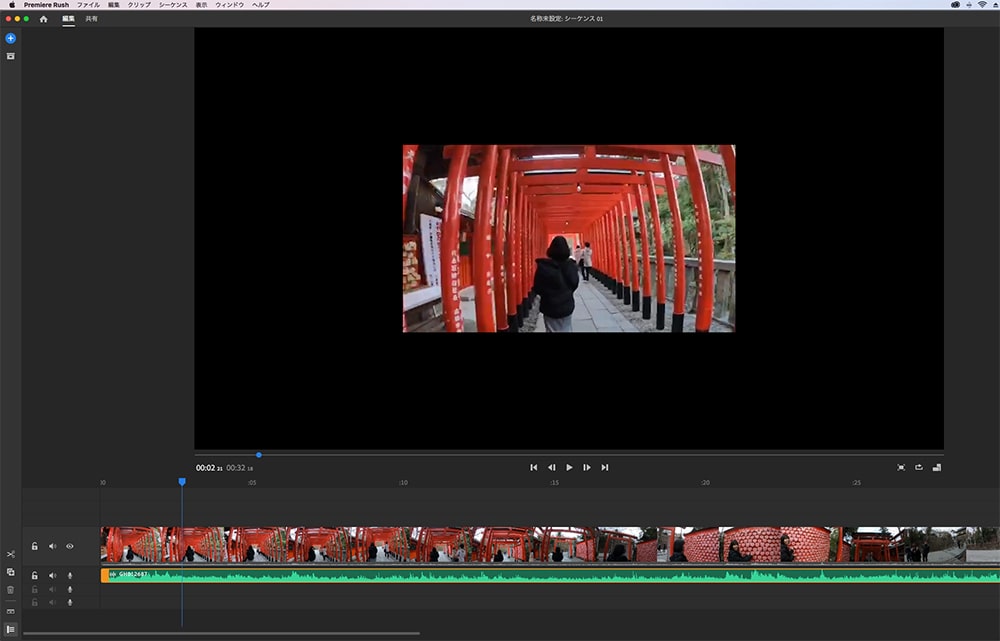
CAPTURE(モバイルアプリ)
カメラを使って写真を取り込み情報を教えてくれる
■フォントの情報
読み込んだ写真から検索したい文字を選択すると、Adobeフォントから近い文字結果を出してくれます。(写真左)
■カラーの情報
写ってるカラーの情報を見ることができる
自動で排出してくれる仕様になってますが、自分で選択することもできます。写真では青色をタップして選択している状態です。(写真真ん中)
カラーコードなど細かな情報も見れて、なおかつ保存も可能です。(写真右)
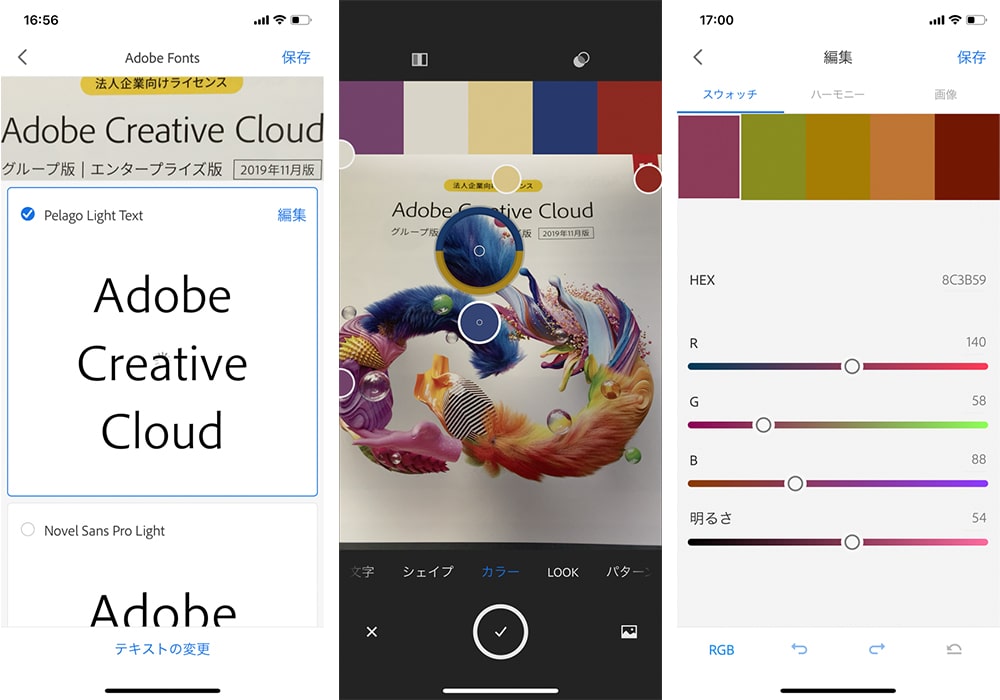
XD|デザイン編
■リピートグリッド機能
選択した要素を繰り返しで簡単に表示できて、写真を一括で入れ込んだりもできる
コンテンツをつくって、右の「リピートグリッド」をクリック、縦横に緑の枠をひっぱると同じコンテンツをつくってくれます。
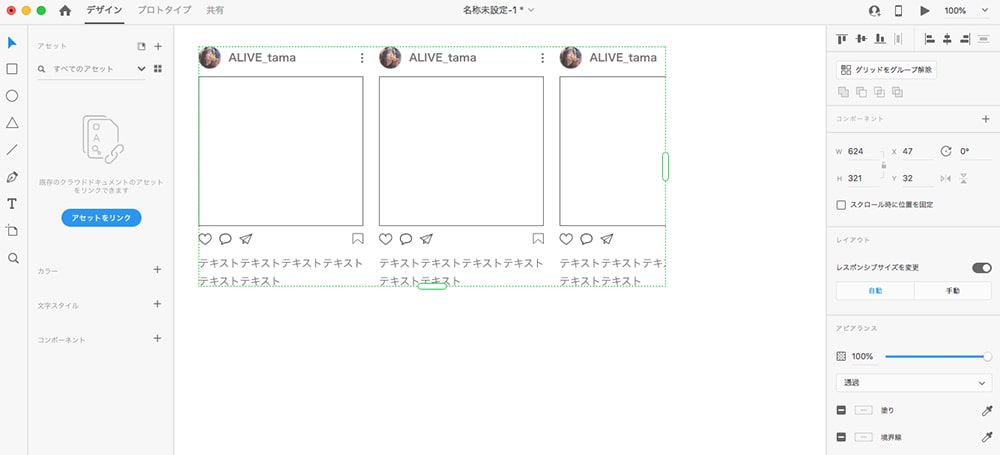
入れたい画像を全て選択して、ドロップすると自動で写真を読み込んでくれます。フォルダの画像順で写真を入れてくれます。
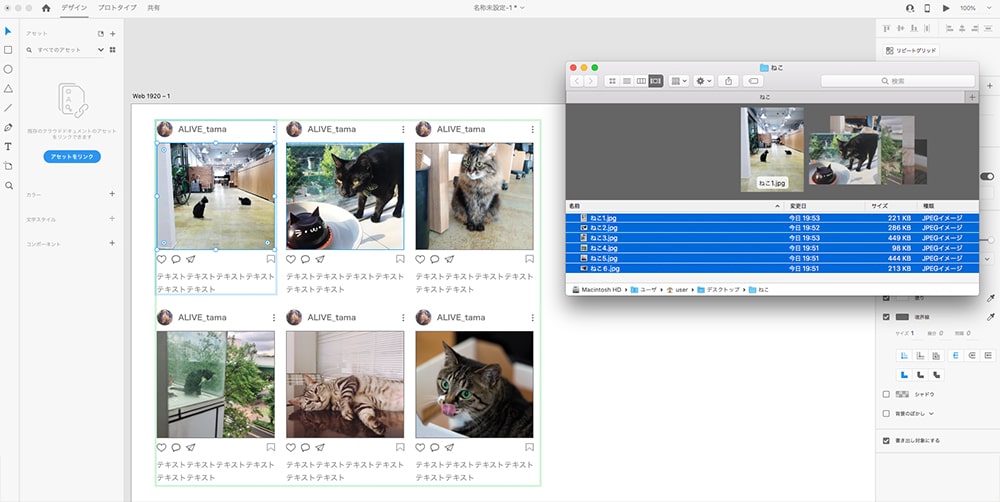
■クリックでパスの変形
クローズパスのポイントを選択してタブルクリックすると、綺麗な曲線ができる
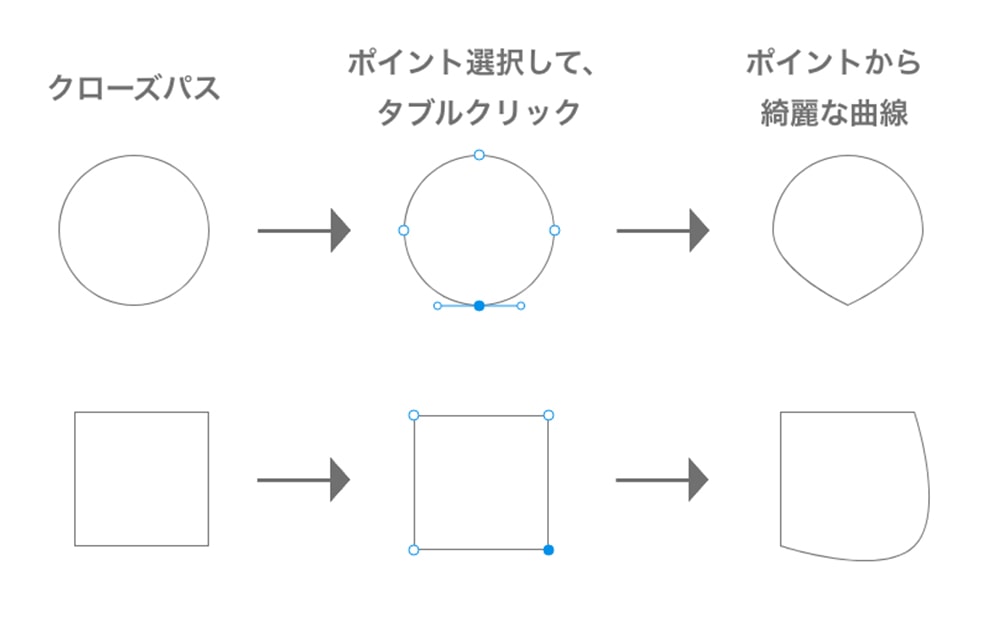
■アセットでカラーの登録
カラーだけじゃなく、文字やコーポネント(ヘッダー・フッターなど登録したら便利)などの情報も保存できる
プロトタイプ編
■画面遷移
アートボードを繋ぐいで、このボタンをクリックしたらどこのページへ移動するのか、などのデモをつくれる
画面1でURLをタップすると画面3へ移動する、画面1で写真をタップすると画面2へ移動するという画面遷移を指定しています。
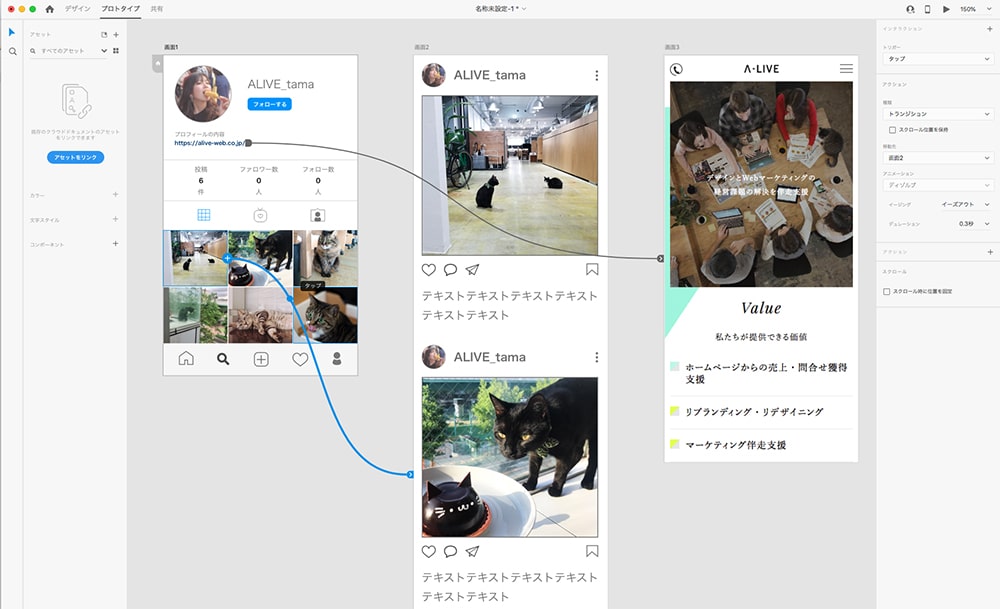
■「トリガー」でどんなアクションがあったときか指定できる
右のトリガーからアクションを選択できる
タップ、ドラッグ、キーとゲームバッド、音声からどんなアクションで画面遷移や次のアクションをするかを決めることができます。
■「アクション」で次の動きを指定できる
オーバーレイを使えば、下からキーボード画面を出すなんてデモもつくれる
■音声プロトタイプも可能
トリガーで音声を選択、コマンドでどんな言葉に反応するのかを入力、アクションの種類を音声を再生、声を選ぶ(女性・男性で選べる)、どんな言葉を返すのを入力
Dimension
グラフィック3D、パッケージデザインなどを感覚的に操作できる
■スタートアセットから種類豊富なパッケージが選べる
スタートアセット(写真左部分)から約70種類の様々なパッケージが選べます。
■回転やサイズの変更など感覚的に操作できる
選択したパッケージの配置も数値を入れだけで簡単にできるので、知識がなくても感覚的に操作可能。(写真右部分)
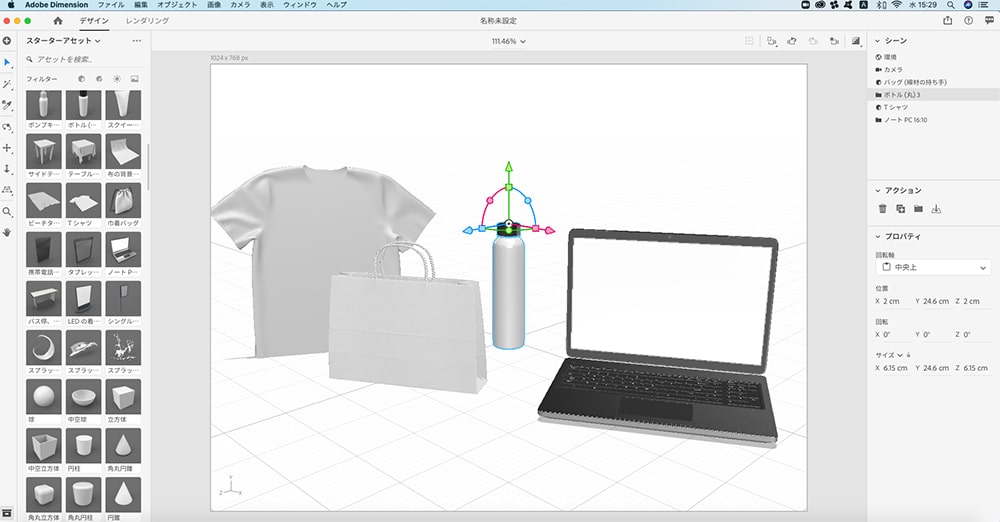
■アセットから素材も選べる(種類豊富)
選んだパッケージの素材も変更できます。ガラスや段ボール、ビールなんてものもあります。
■Illustratorのデータを持ってきてもオブジェクトに合わせてくれたり、さらに背景をつけたり調整もできる
■Photoshopへ書き出ししても、レイヤーを保持してくれる
セッション2:デザインワークに欠かせないAcrobat便利機能を使った、仕事の効率アップ術をゲット
「Adobe MAX Japan 2019」で人気だったセッションを再演。
電通デジタルさんで「Acrobat DC」を取り入れることによって、効率よく業務が行えるようになったお話をデモを交えて紹介してくださいました。
YouTubeに動画もあがってるので、興味ある方はぜひ。
- PDFのデータをエクセルで書き出せる
- Adobe Scan(モバイル版アプリ)を利用すれば、写真で撮ったのをPDFにしてくれる(スキャナー不要!)
- PDFに動画の挿入もできる
- 複数人で同時編集が可能
- 注釈でコメントを書いたり、誰が書いたコメントかも分かる
- スマホからでも編集可能
- ファイルの比較(テキスト・画像など)、ハイライトで比較画像が見れる
あまり業務上PDFを使用しないのですが、セッションで上記のようなことが可能と知ってビックリしました。
テキストで書き出してるのでピンとこない方は、ぜひ動画を見て頂けると凄さが分かるかなと思います。
個人的には、Adobe Scanがなかなかの衝撃でした。
感想とおまけ
セミナーに参加した感想
割愛させていただいてますが、他にも色々な機能やこんなことできるよといったデモとお話がありました!
聞いてるだけでもワクワクして、今まで触ったことのないソフトもありましたが、実際に触って試してみたいという気持ちになる内容でした。
操作がどれも簡単にできるようになっていて、知識がないから…と手をつけていなかったのがもったいなく感じました。
また、アライブもそうですが就業時間内でも、セミナーなどに参加できる会社が名古屋は多いんだなという印象を受けました。
平日でも興味のあるイベントごとに参加できる環境は、本当にありがたいです。
おまけ
当日はバレンタインとあってか、「ほんの気持ちチョコ」が。
会場でアンケートに答えて、ノベルティ商品もいただけました!

前職の広告代理店では業務委託を担当。社内外とのやり取りや管理、リーダーとしてマネジメントを行っていたが、制作に携わりたいという思いから独学でスキルを身につけ、自社運営サイトのコーディング業務を担当するようになる。 東京の専門スクールを卒業後、インハウスデザイナーとして制作、アクセス解析や広告など運営部分にも触れる。
その後業界を3年離れたが、ブランクを埋めるために職業訓練校で1からWEBの知識を学び直す。 アライブのクライアントへ寄り添い、本質的な問題解決に取り組む姿勢に魅力を感じ、入社。 理論とセンスを兼ね備えたデザイナーを目指し、日々勉強に励んでいる。